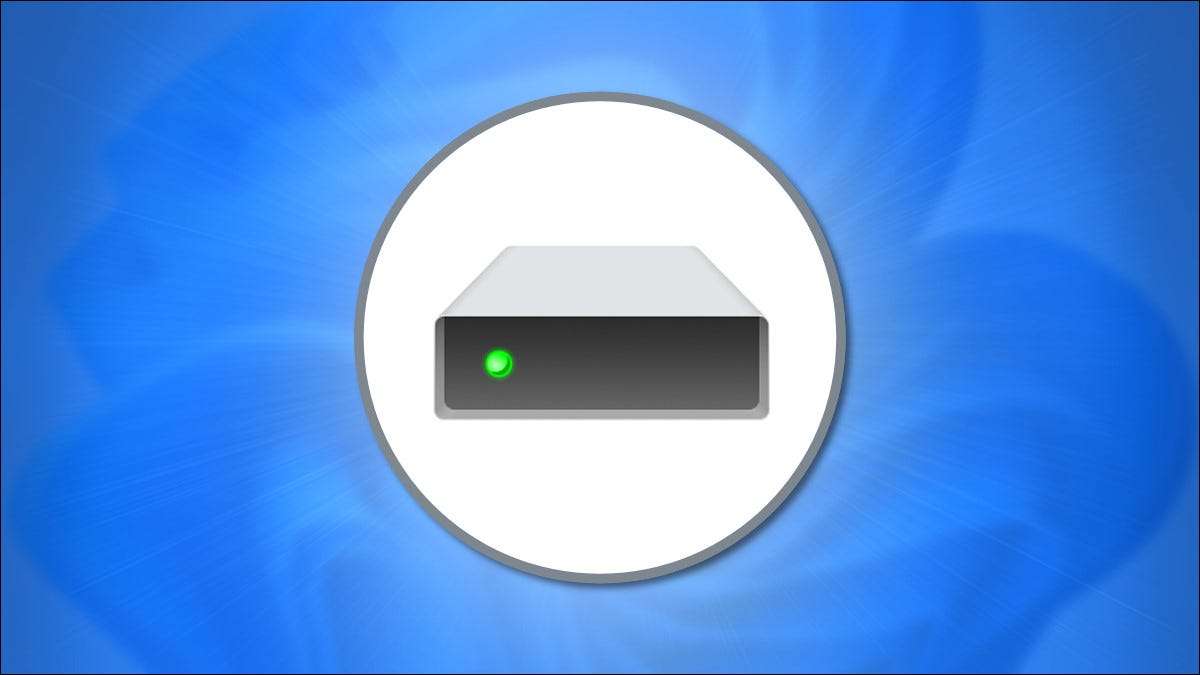
ونڈوز 11 میں ایک ہارڈ ڈرائیو یا SSD فارمیٹنگ ایک ڈرائیو پر کسی بھی موجودہ ڈیٹا مٹ اور استعمال کے لیے ڈسک کی تیاریاں. خوش قسمتی سے، فارمیٹنگ فائل ایکسپلورر سے براہ راست کرنے کے لئے بہت آسان ہے. یہاں کیسے ہے
پہلا، کھولیں فائل ایکسپلورر . آپ عام طور پر آپ کے ٹاسک بار میں فولڈر کا آئکن پر کلک کر کے ایسا کر سکتے ہیں. یا اگر آپ اسٹارٹ بٹن پر دایاں کلک کریں اور منتخب کر سکتے ہیں "فائل ایکسپلورر."

کسی بھی فائل ایکسپلورر ونڈو میں، کو براؤز کریں "یہ پی سی." کی فہرست میں "آلات اور ڈرائیوز،" آپ کی شکل کے لئے چاہتے ڈرائیو دائیں کلک کریں اور ظاہر ہونے والے مینو میں "وضع" کو منتخب کریں.
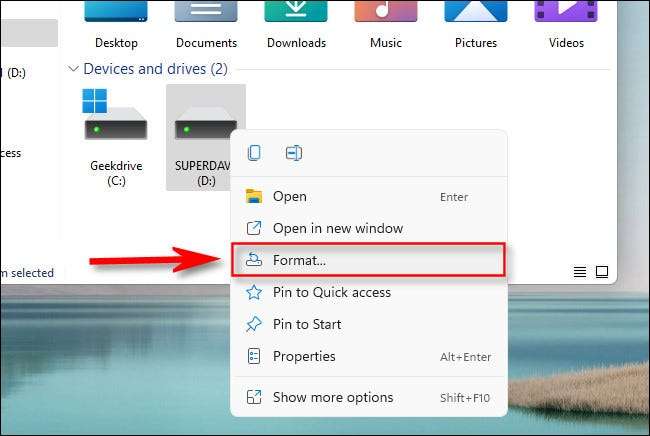
A "وضع" ونڈو کھل جائے گا. یہ آپ کو آپ کی ڈرائیو کو فارمیٹ کرنا چاہتے ہیں کس طرح کے بارے اختیارات پیش. تاکہ آپ فیصلہ کر سکتے ہیں ہم ہر آئٹم ایک کی طرف سے ایک سے زائد جاتا ہوں
- اہلیت: ایک بار اسے فارمیٹ کیا ہے یہ آپ کی ہارڈ ڈرائیو یا SSD کے ڈیٹا کی اہلیت ہو جائے گا. فارمیٹنگ خام ڈسک کی جگہ کے کچھ لیتا ہے کیونکہ کہ کس طرح فائل نظام کے کام کی.
- فائل سسٹم: A. فائل سسٹم یا ایک ڈسک سے اور ایک آپریٹنگ کہ کس طرح کو بچانے کے لئے سسٹم لوڈ کی فائلوں کو بتاتا ہے کہ ایک آنکڑا ڈھانچہ ہے. ڈرائیو کے سائز پر منحصر ہے، آپ کے اختیارات ہوں گے FAT، FAT32، NTFS، یا exFAT کی . عام طور پر، اگر آپ ڈرائیو کو ونڈوز کے ساتھ استعمال کیا جائے گا اگر NTFS منتخب کرنے کے لئے چاہتے ہیں کریں گے. اگر آپ چاہتے ہیں ہونے کا ڈرائیو کے طور پر ایک میک پر پڑھنے کے قابل اور تحریر کے ساتھ ساتھ ، exFAT کی منتخب کریں.
- ایلوکیشن یونٹ سائز: یہ ہے بنیادی بلاک سائز فائل سسٹم آپ کو آپ کی ڈرائیو کو فارمیٹ کرتے وقت کی طرف سے استعمال کیا. عام طور پر، آپ اس کی ترتیب پر نظر ثانی کرنے کے لئے تو یہی ظاہر ہوتا (عام طور پر 4096 NTFS کے لئے بائٹس) آپ کو آپ چاہتے فائل سسٹم کو منتخب کریں جب پہلے سے طے شدہ تین ہلاک یونٹ سائز کا استعمال کی ضرورت کبھی نہیں.
- حجم کا لیبل: یہ آپ کو فائل ایکسپلورر میں آپ کے فارمیٹ ڈرائیو کو دیکھیں گے تو ظاہر ہوگا کہ ڈرائیو نام ہے.
- شکل کے اختیارات (فوری فارمیٹ): ڈرائیو اچھا کام کر کے حکم میں ہے تو، آپ کو منتخب کر سکتے ہیں "فوری شکل،" جس میں ایک اعلی سطح کی شکل کا مظاہرہ کر اور جلدی سے فارغ. اعداد و شمار کی ڈرائیو پر اب بھی ہے لیکن اس کے تمام حوالہ جات، کھو رہے ہیں آپ نئے فارمیٹ ڈرائیو کا استعمال کے طور پر اس ادلیکھت ہو جائے گا. نشان ہٹانا "فوری وضع" ونڈوز ایک کم سطح کی شکل میں زیادہ وقت لیتا ہے کہ ڈسک سیکٹر بہ سیکٹر کو چیک کرتا ہے، لیکن یہ بھی کریں گے مکمل طور پر کسی بھی پرانے اعداد و شمار کے تمام نشانات مسح .
کیا آپ یہ چاہتے ہیں کہ کس طرح ہر اختیار ہے ایک بار، فارمیٹنگ کے عمل کو شروع کرنے کے لئے "شروع کریں" پر کلک کریں.
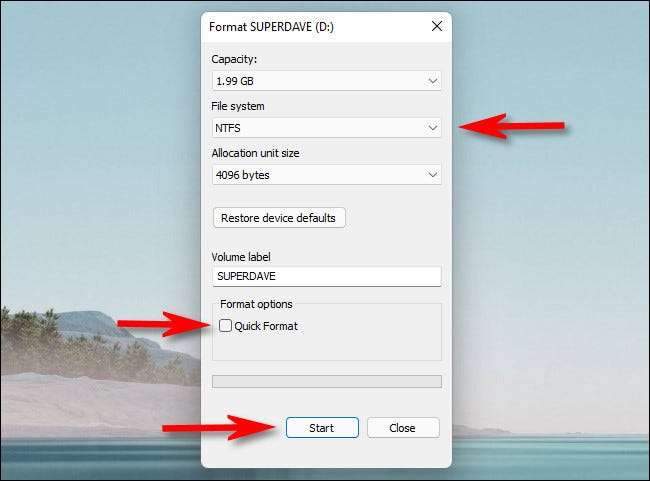
کلک کرنے کے بعد "اسٹارٹ" ونڈوز ایک وارننگ پیغام پاپ اپ گا آپ کو بتا رہا ہے کہ "فارمیٹنگ اس ڈسک پر تمام ڈیٹا کو مٹا دے گا." "ٹھیک ہے" پر کلک کریں اگر آپ ڈرائیو کو مٹانے اور اسے فارمیٹ کرنے کے لئے تیار ہیں تو.
انتباہ: آپ کو آپ کی ہارڈ ڈرائیو یا SSD کو فارمیٹ کرتے ہیں، آپ کی ڈرائیو پر تمام ڈیٹا کھو دیں گے. آپ کو مزید کوئی جانے سے پہلے ڈرائیو پر کسی بھی ڈیٹا کا بیک اپ ہے بالکل یقین ہو جائے!
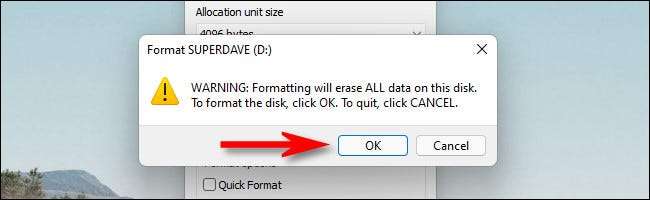
ونڈوز ڈسک فارمیٹ کے دوران، آپ کو بائیں سے دائیں ایک سبز عمل اشارے اقدام نظر آئے گا. یہ مکمل طور پر بھرا ہوا ہے جب، شکل مکمل ہو جائے گا، اور آپ کو ایک انتباہ پاپ اپ دیکھ لیں گے. "ٹھیک ہے" پر کلک کریں.
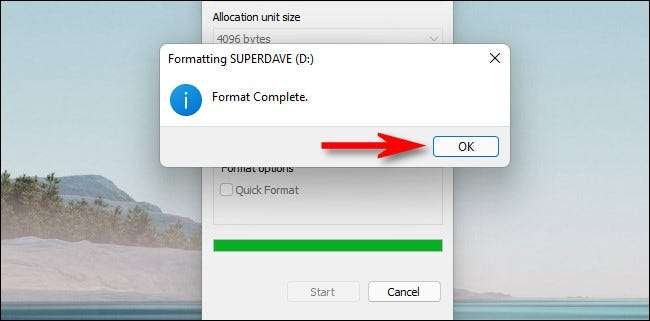
اس کے بعد، شکل ونڈو کو بند کریں اور آپ کو جانے کے لئے کر رہے ہیں کے لئے تیار. آپ نئے فارمیٹ ڈرائیو فائل ایکسپلورر میں نظر آئیں گے، اور یہ ڈیٹا ذخیرہ کرنے کے لئے تیار ہے. ایک اور آپ کو فارمیٹ کرنے کی ضرورت ہو تو ڈرائیو یا اس سے اعداد و شمار کے مسح بس فائل ایکسپلورر میں ڈرائیو دایاں کلک کریں اور "وضع". اچھی قسمت!
متعلقہ: ونڈوز 10 یا ونڈوز 11 پر ایک ڈرائیو مسح کرنے کے لئے کس طرح







